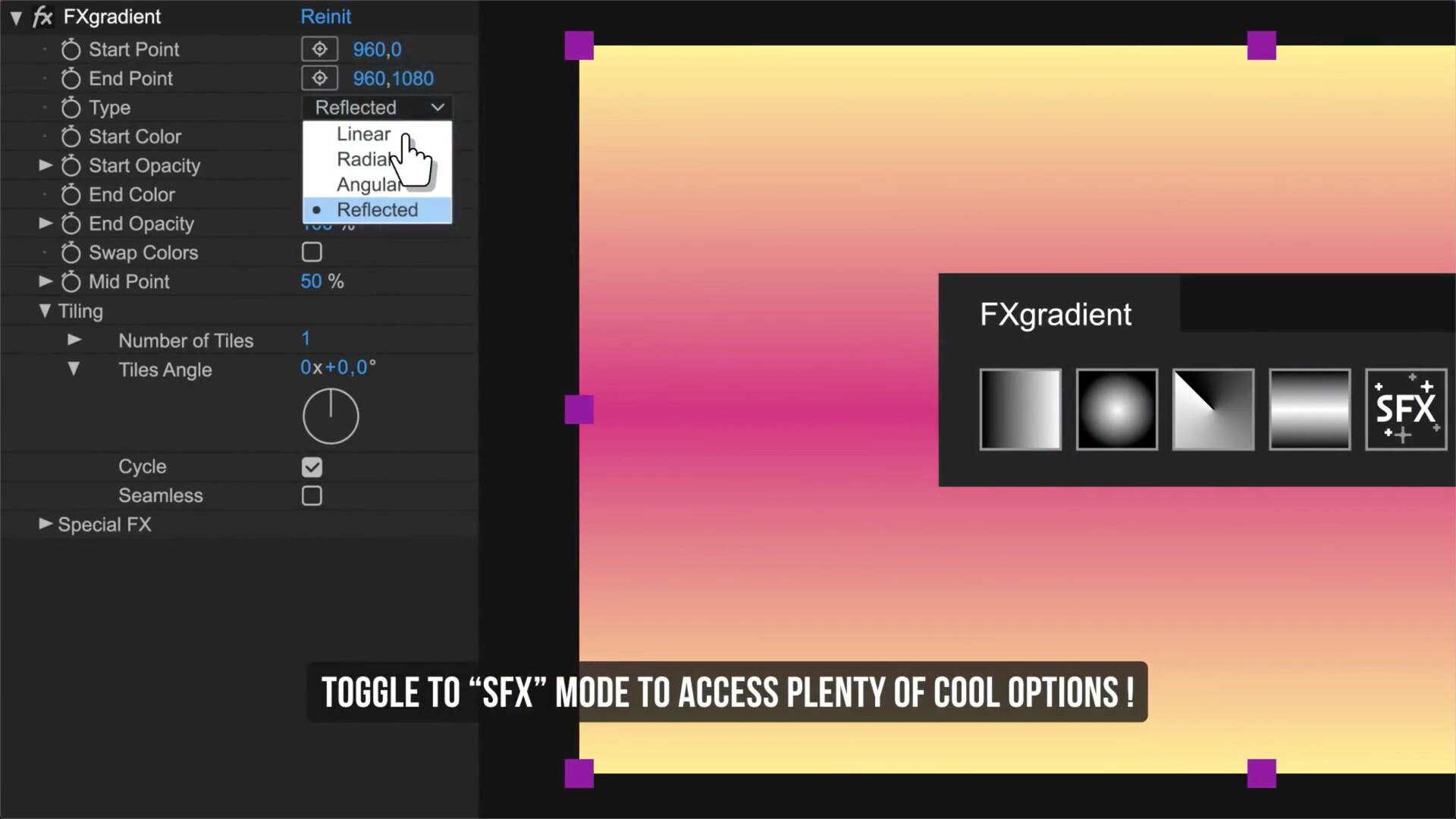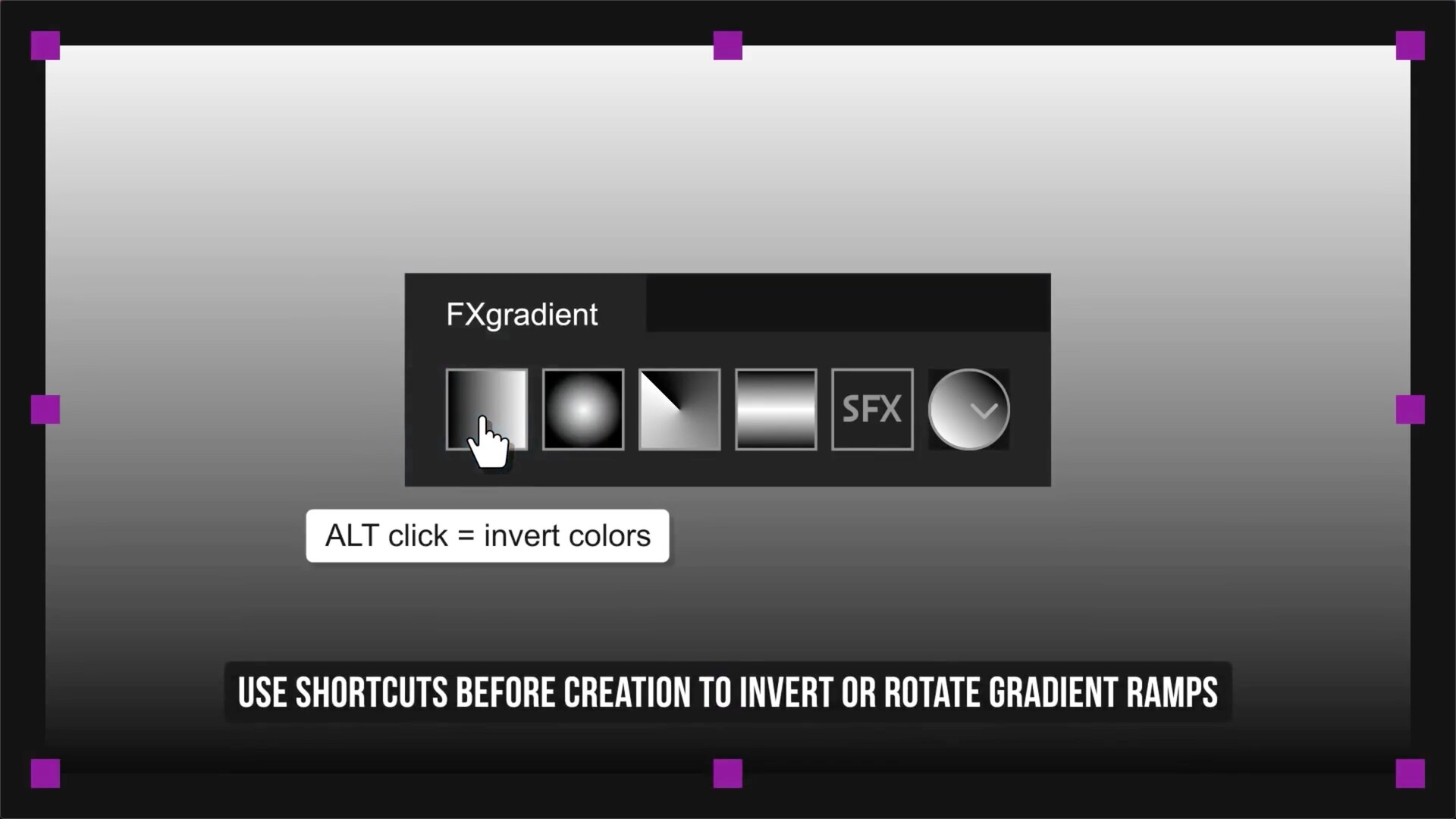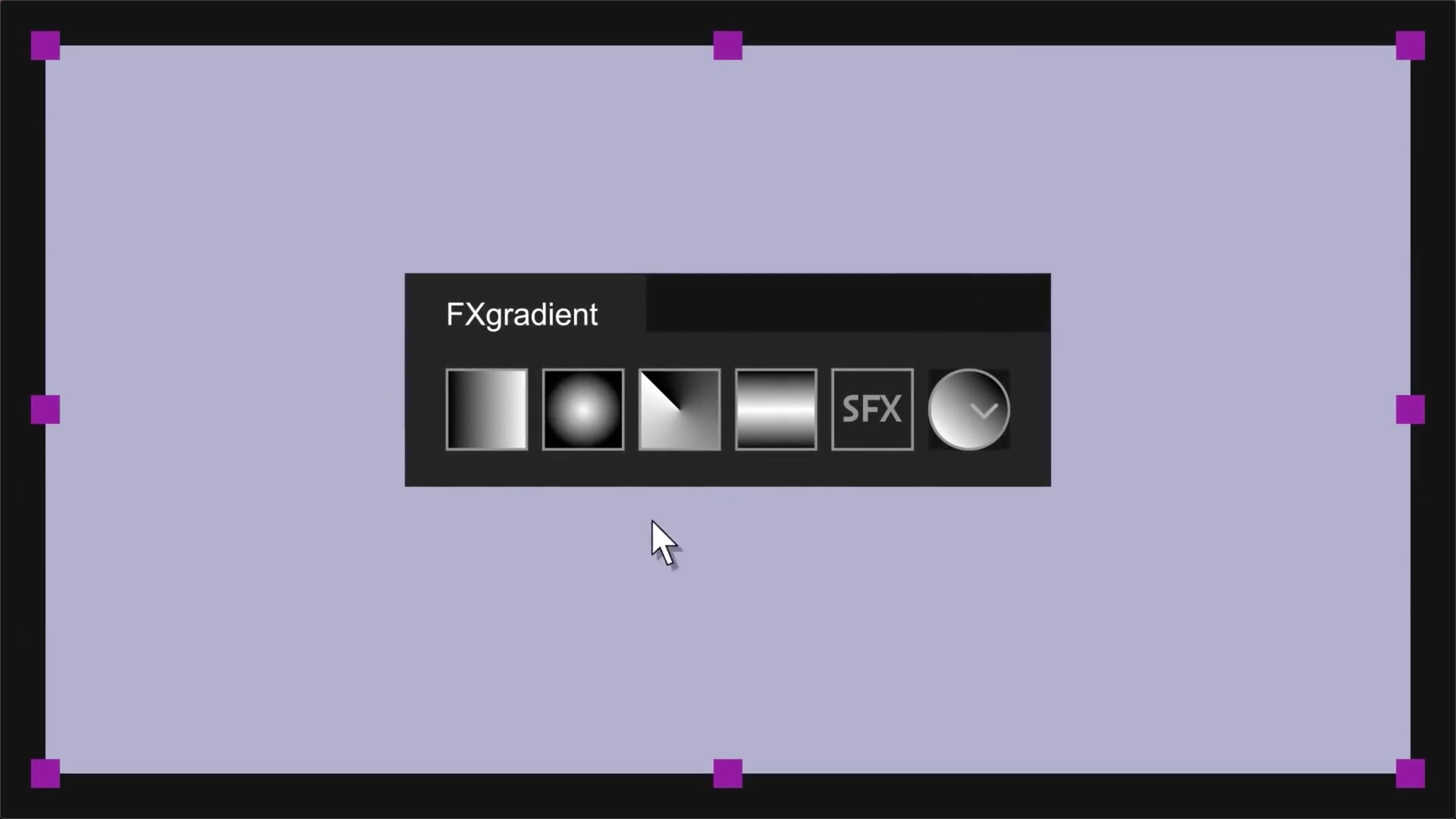FXGradient for Mac(AE渐变快速生成器) v1.0激活版
立即下载
100积分(vip免费)想要使用AE呈现出动态渐变效果吗?这里有一款AE渐变效果插件FXGradient破解版推荐给大家,只需单击按钮,即可轻松创建和编辑线性,径向,角度和反射渐变,并使用30种流行且有用的颜色预设之一对其进行着色。甚至添加一些特殊的FX选项,例如平铺,纹理和湍流!这样的一款AE渐变效果插件往往能够为大家的作品设计带来一些不一样的效果。
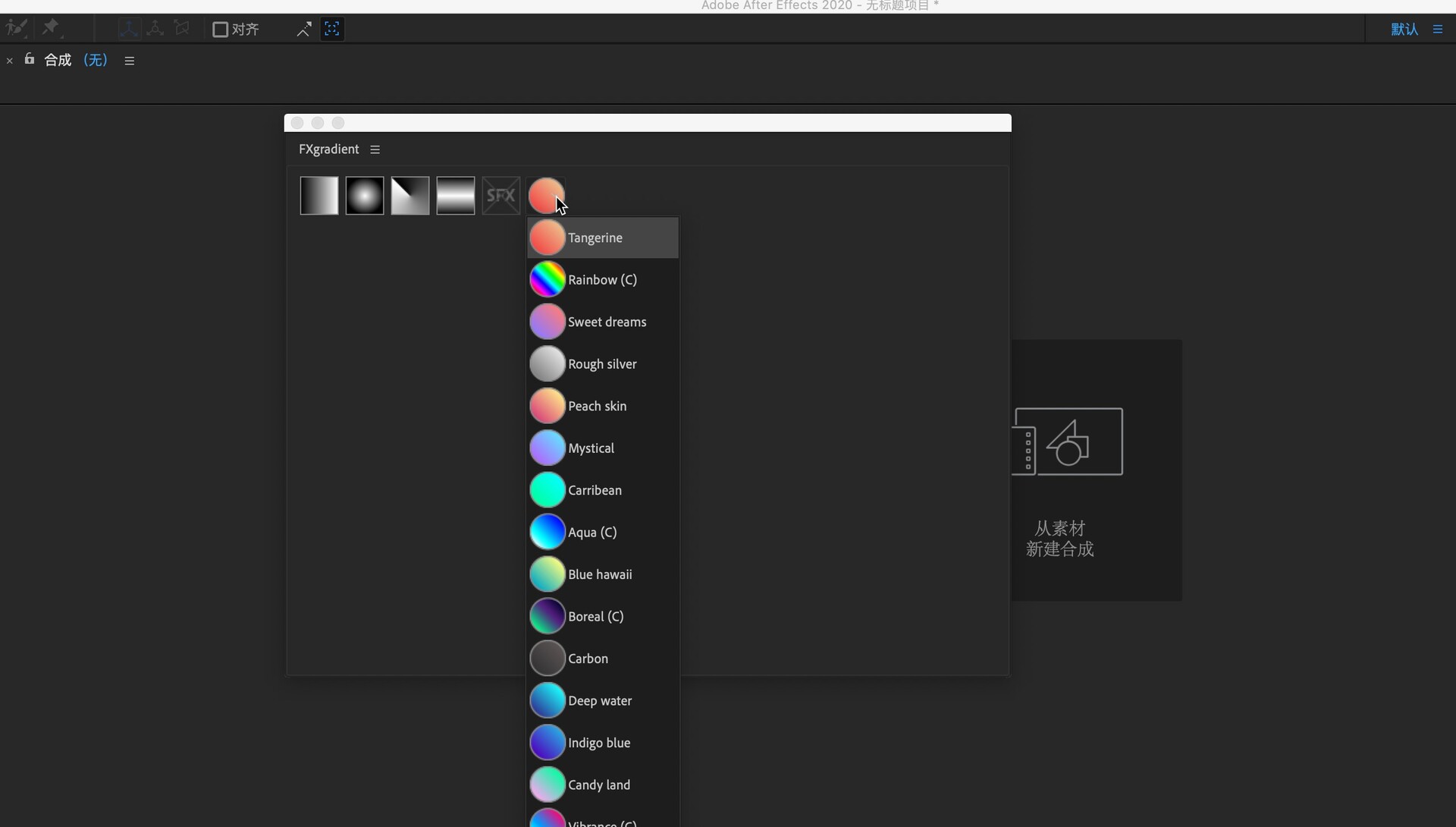
FXGradient for Mac安装教程
下载并打开FXGradient镜像包,拖动【FXgradient.jsxbin】到【ScriptUI Panels】中安装 如图。
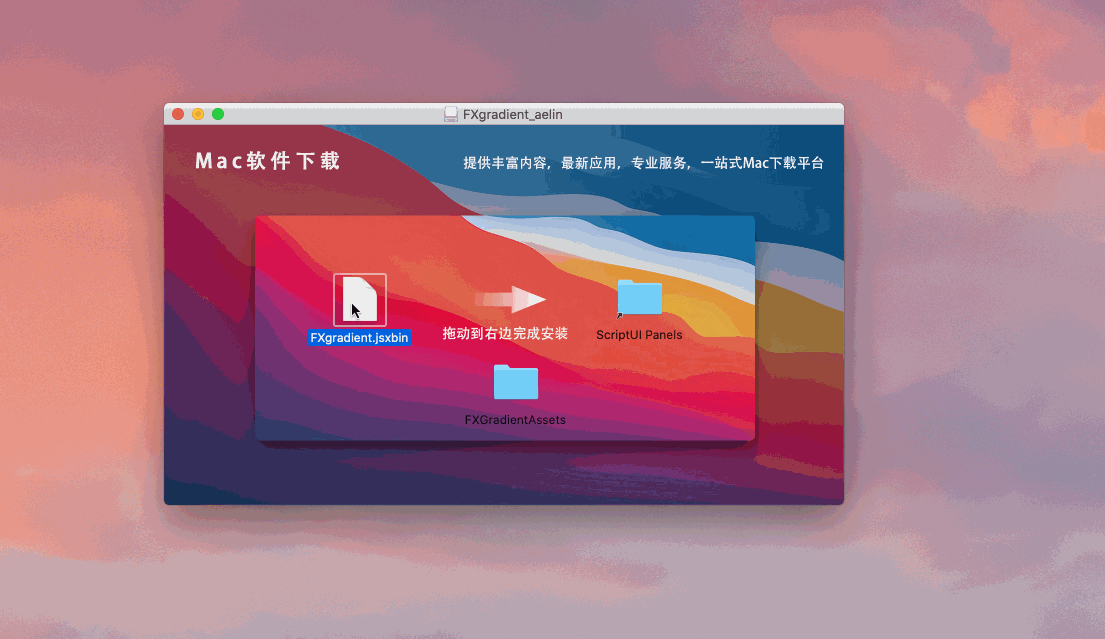
ScriptUI Panels路径说明:应用程序/Adobe After Effects版本年份/Scripts/ScriptUI Panels
将【FXGradientAssets】文件拖动到ScriptUI Panels内进行安装。
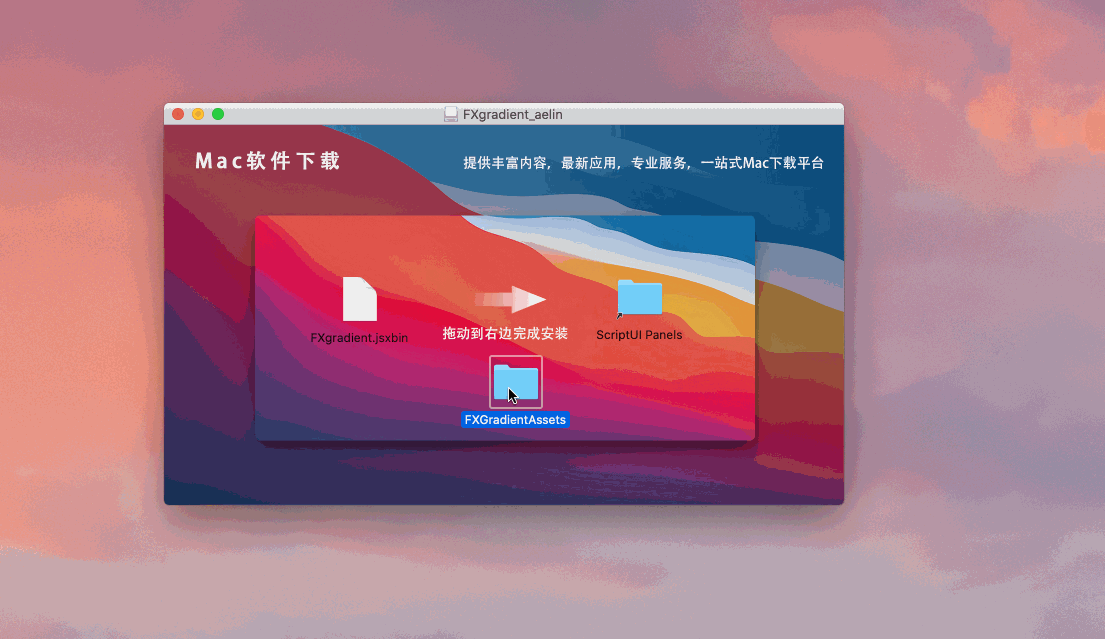
打开AE在窗口中找到安装好的软件即可使用。
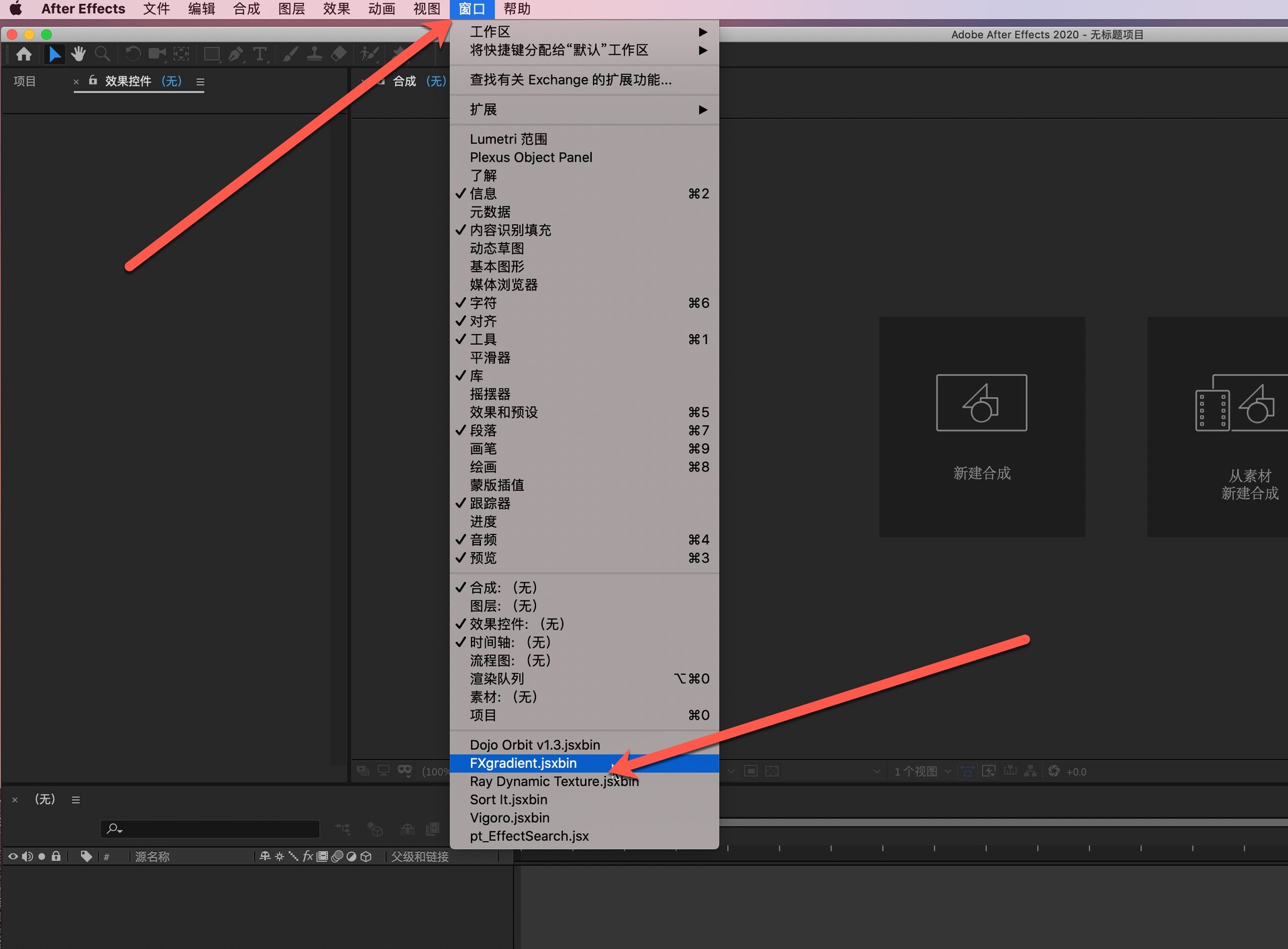
FXGradient for Mac激活版功能特色
4个渐变类型按钮的反应会有所不同,具体取决于您按下它们时所使用的快捷方式:使用SHIFT(+单击),您可以将渐变形状旋转90°(比调整原始渐变效果的起点和终点更加便捷!)使用ALT(+单击),您可以反转渐变坡道的2种颜色(与单击本机效果中的“交换颜色”按钮一样)。
30种颜色预设可供选择前21个(在左侧显示)只是两种颜色的组合,而下拉列表中的9个(在上图右侧显示,并且名称中包含(C)字母)可以有点不同。实际上,这9种特定的颜色预设将应用Colorama效果,使您可以在色轮中添加2种以上的颜色,并分别调整其透明度(Alpha(C) 预设更加具体;您将拥有(仅黑色),以使其具有填充效果对其进行着色。请记住,如果您已选择先应用21个渐变中的一个,则在选择了应用了FX渐变的图层之后,您便可以通过更改下拉列表中的预设选择来更改渐变的颜色。 “基本2色渐变”预设,您将无法应用基于(C)olorama的预设。相反,如果您已开始应用基于最后9个(C)olorama的预设,则只能在随后选择21个首个“基本2色渐变”预设之一后才能更改颜色。另一个不错的补充是,只需更改颜色下拉列表中的选定预设,它就会自动将这两种颜色方案应用于已经应用到所选图层的任何“渐变坡度”甚至“色调”效果。这是一种测试不同颜色的巧妙方法,可使用键盘的UP和DOWN箭头来着色一些镜头!
与YYramp +插件完全兼容FX渐变工具集与YY Ramp +完全兼容,并且效果更好!的确,YYramp +会创建真实的渐变 -不管是哪种形状-因为它是一个插件都不会很快,而-没有此插件-而 FX渐变通过其自身的“模仿”方式可以将这些完全相同的形状(角度,反射...)和选项,方法是在图层上叠加一些效果,然后使用很多表达式进行控制。因此,即使没有YYramp +,FX渐变工具集也绝对可以帮助您创建4种渐变类型,但是由于表达式和效果的叠加,计算起来会有些繁重。
SFX选项FX渐变工具集已包含许多耕作选项和“ Special FX ”功能,无论是否安装了YYramp +插件,默认情况下都可用。
您可以在FX渐变的“ 耕种选项 ”(瓷砖数,瓷砖角度,循环 和 无缝)中使用一些瓷砖选项,以创建有趣的复杂渐变(“ 瓷砖角度 ”选项可让您旋转“ 角度斜坡 ”也绕其中心点)。 您可以使用“ 附庸风雅的纹理 ”选项(“ 纹理散布 ” ,“夹钳颜色” 和“ 纹理演变”)来实现当今人人都喜欢的这种真正时尚的“复古”外观。除非您使用多色渐变,否则“ Clamp Colors ”选项的效果将不可见。 而且,您可以使用“ 湍流 ”选项(振幅,比例,复杂度 和 演化)来为渐变天空,水或木质插图带来更多的混乱和自然外观,就像在 Cinema4D的“渐变”着色器中一样。

FXGradient更新日志
FXGradient for Mac(AE渐变效果插件) v1.0激活版
版本:1.0
修复部分错误。
相关插件
-
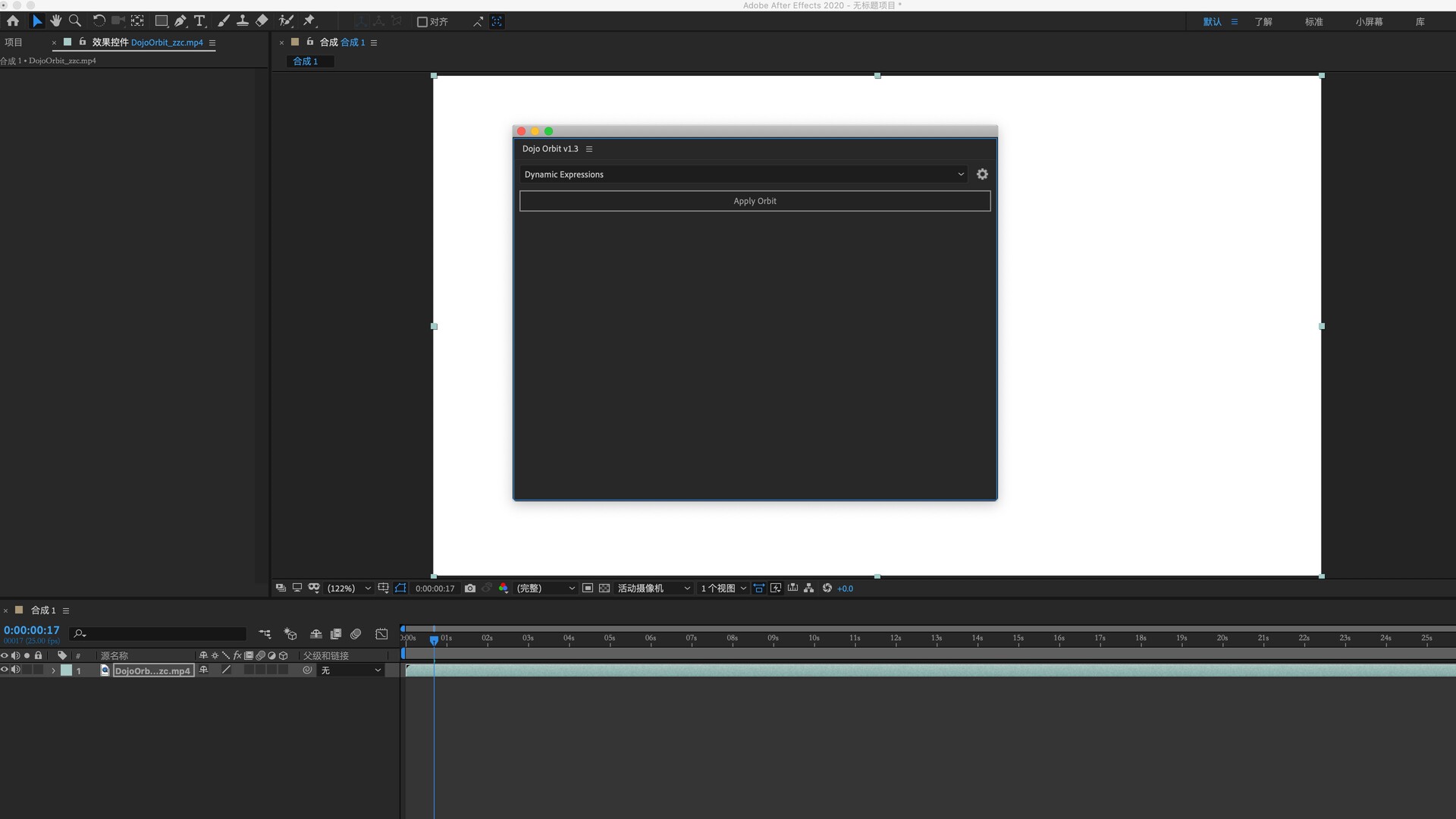 AE插件Dojo Orbit(ae改变物体图层插件)
AE插件Dojo Orbit(ae改变物体图层插件)2020-10-14
-
 Vigoro for mac(AE偏移动画创建工具脚本)
Vigoro for mac(AE偏移动画创建工具脚本)2020-12-18
-
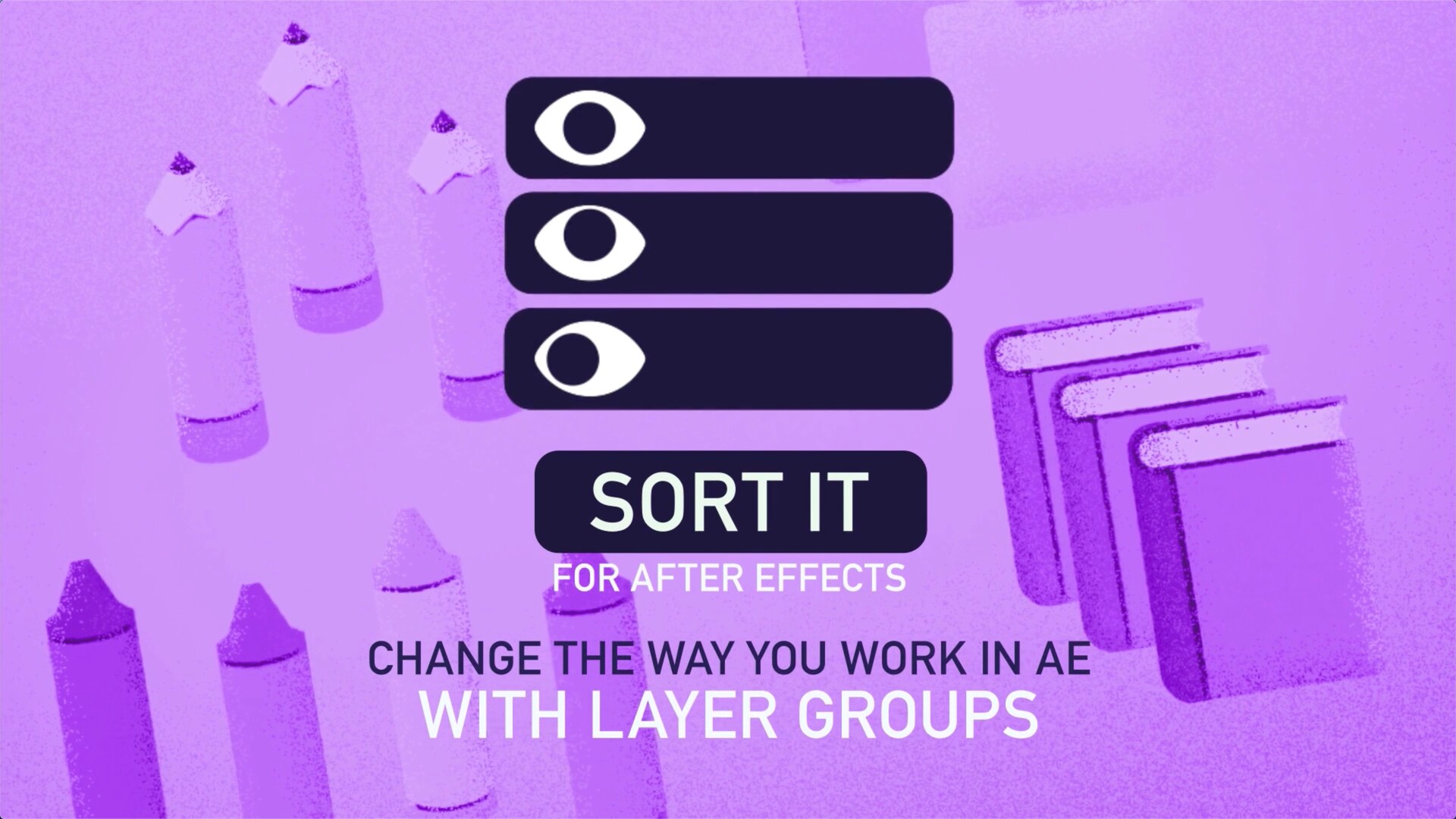 EyeDesyn Sort it(ae排序脚本插件)
EyeDesyn Sort it(ae排序脚本插件)2020-10-14
-
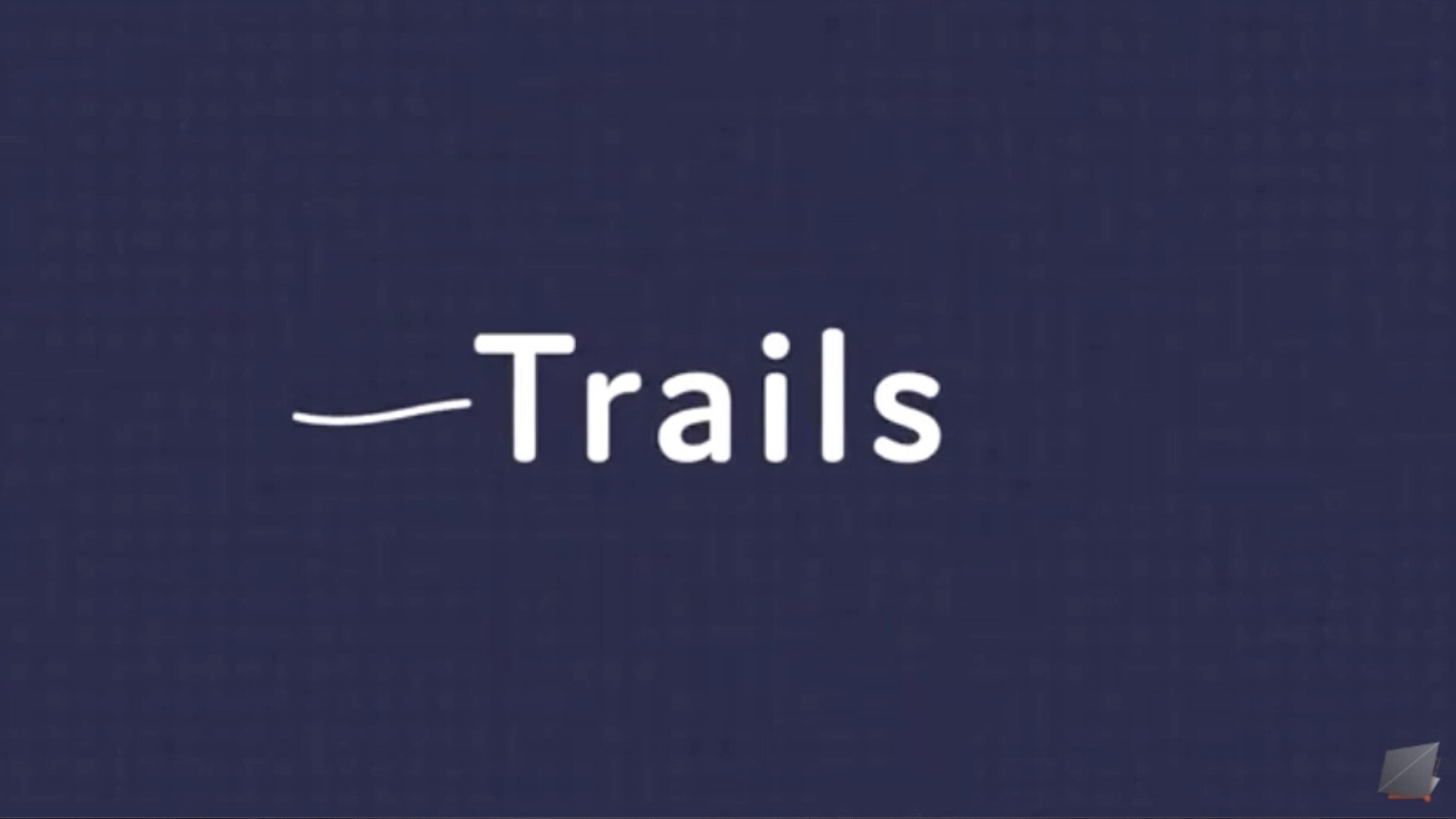 Trails for Mac(动态线条效果AE插件)
Trails for Mac(动态线条效果AE插件)2020-10-14
-
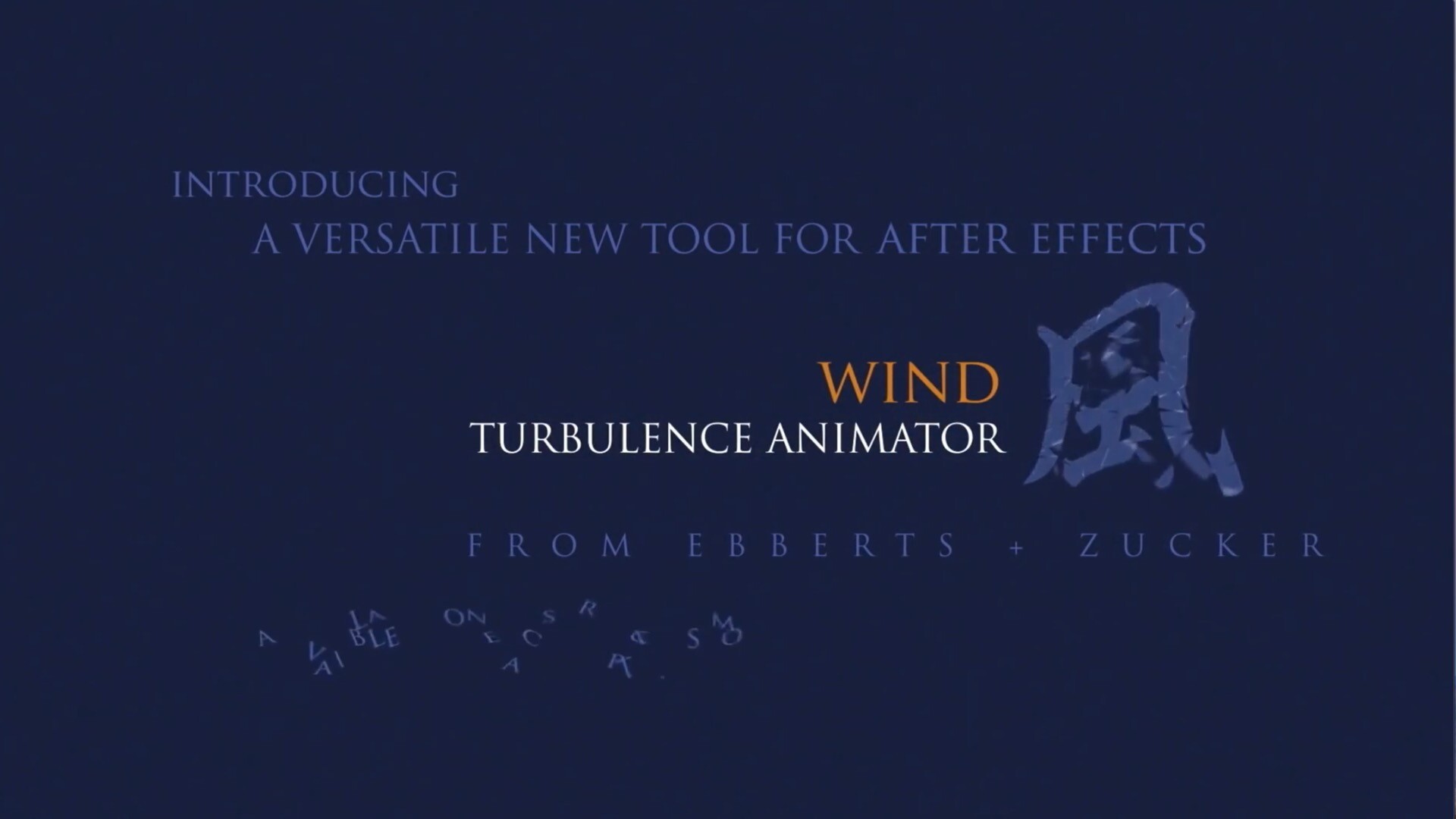 AE插件立体风吹动画效果Wind for Mac
AE插件立体风吹动画效果Wind for Mac2023-10-11
-
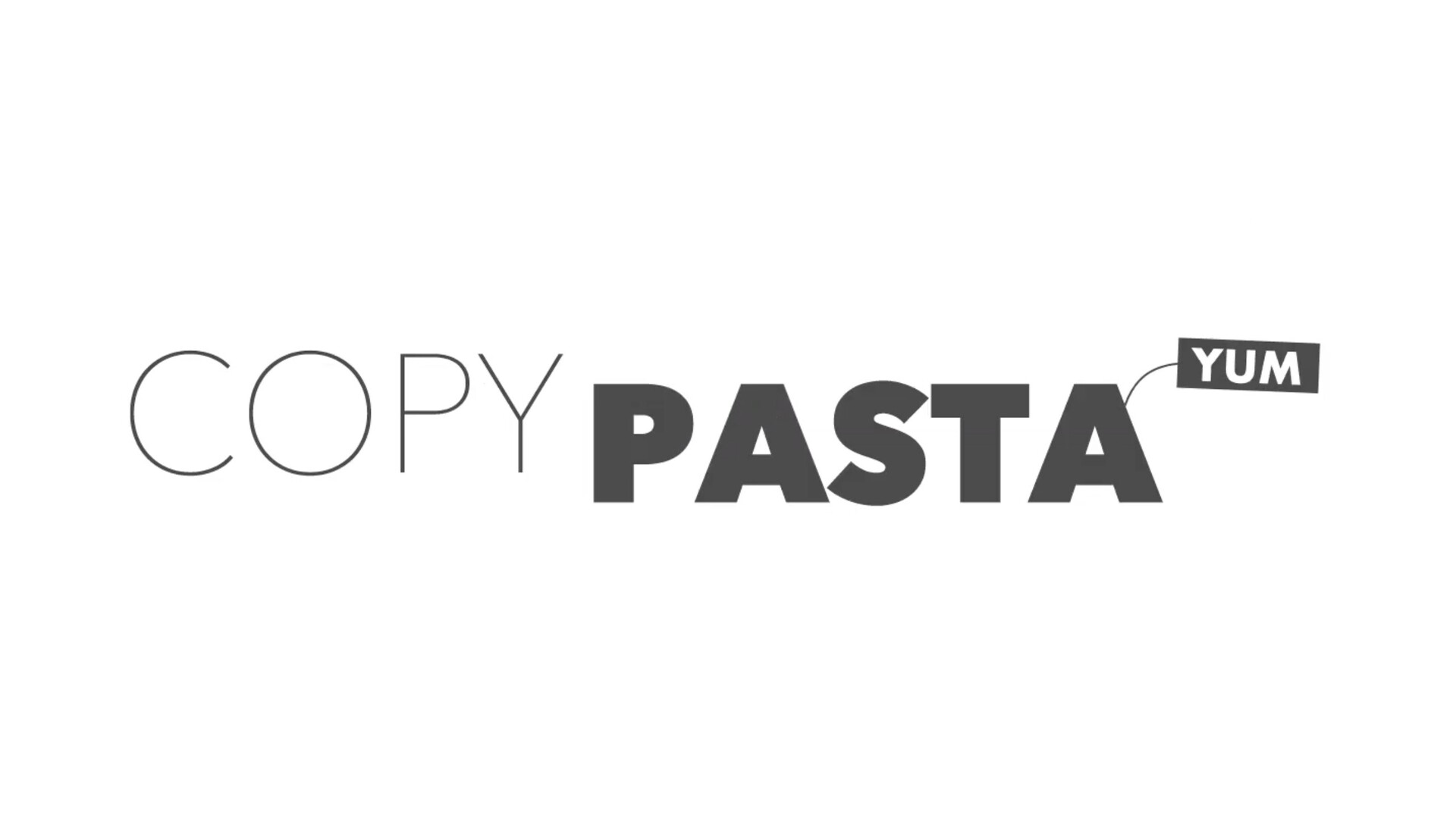 Copy Pasta for Mac(图片跨软件复制粘贴扩展AE脚本)
Copy Pasta for Mac(图片跨软件复制粘贴扩展AE脚本)2020-10-14
-
 AE插件Boxcam mac(二维平面摄像机动画)
AE插件Boxcam mac(二维平面摄像机动画)2021-11-01
-
 AE插件BAO Layer Sculptor for mac(AE图层遮罩变形扭曲插件)
AE插件BAO Layer Sculptor for mac(AE图层遮罩变形扭曲插件)2022-10-16
-
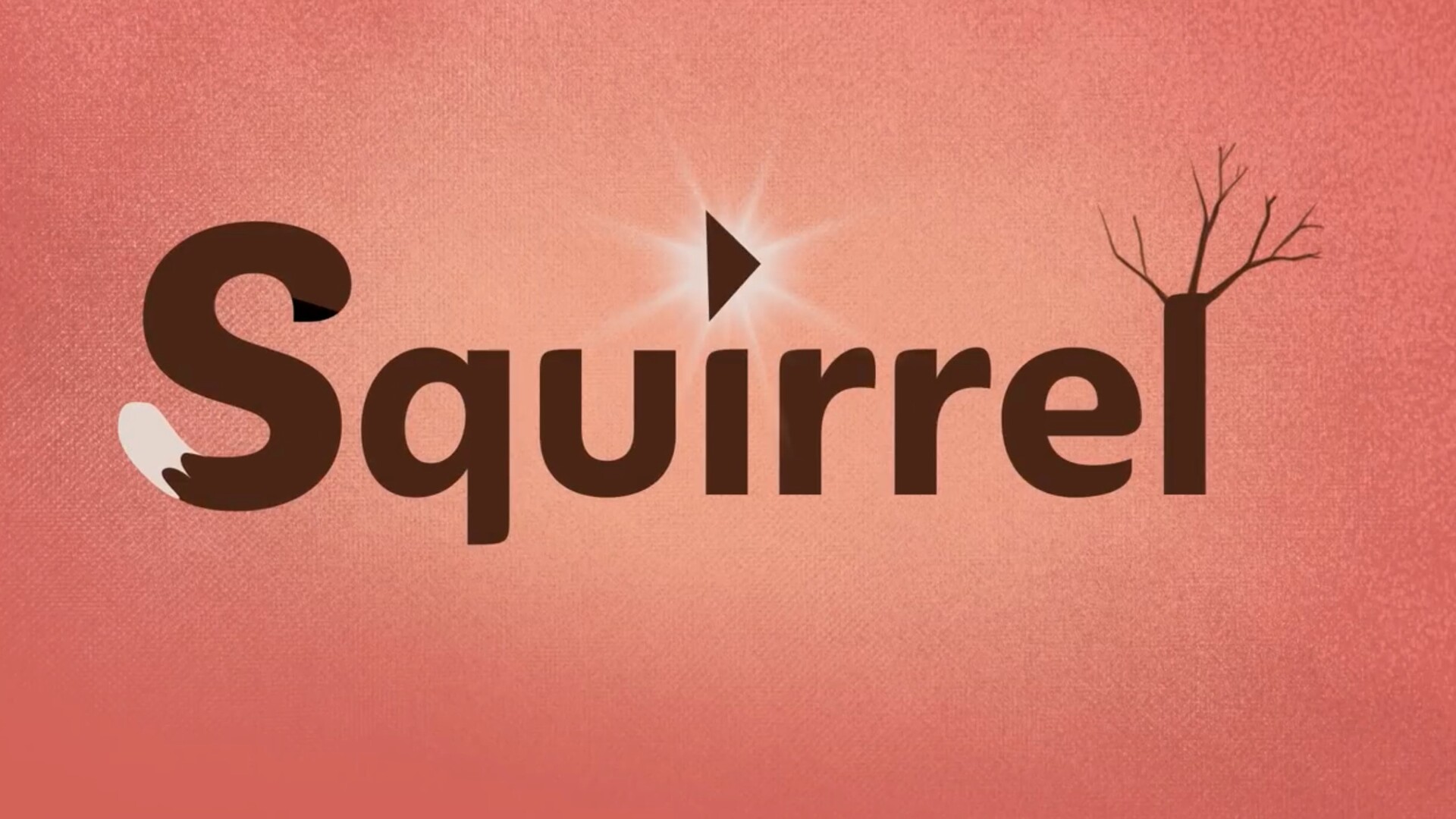 Aescripts Squirrel for mac(AE图层层级管理脚本)
Aescripts Squirrel for mac(AE图层层级管理脚本)2020-10-17
-
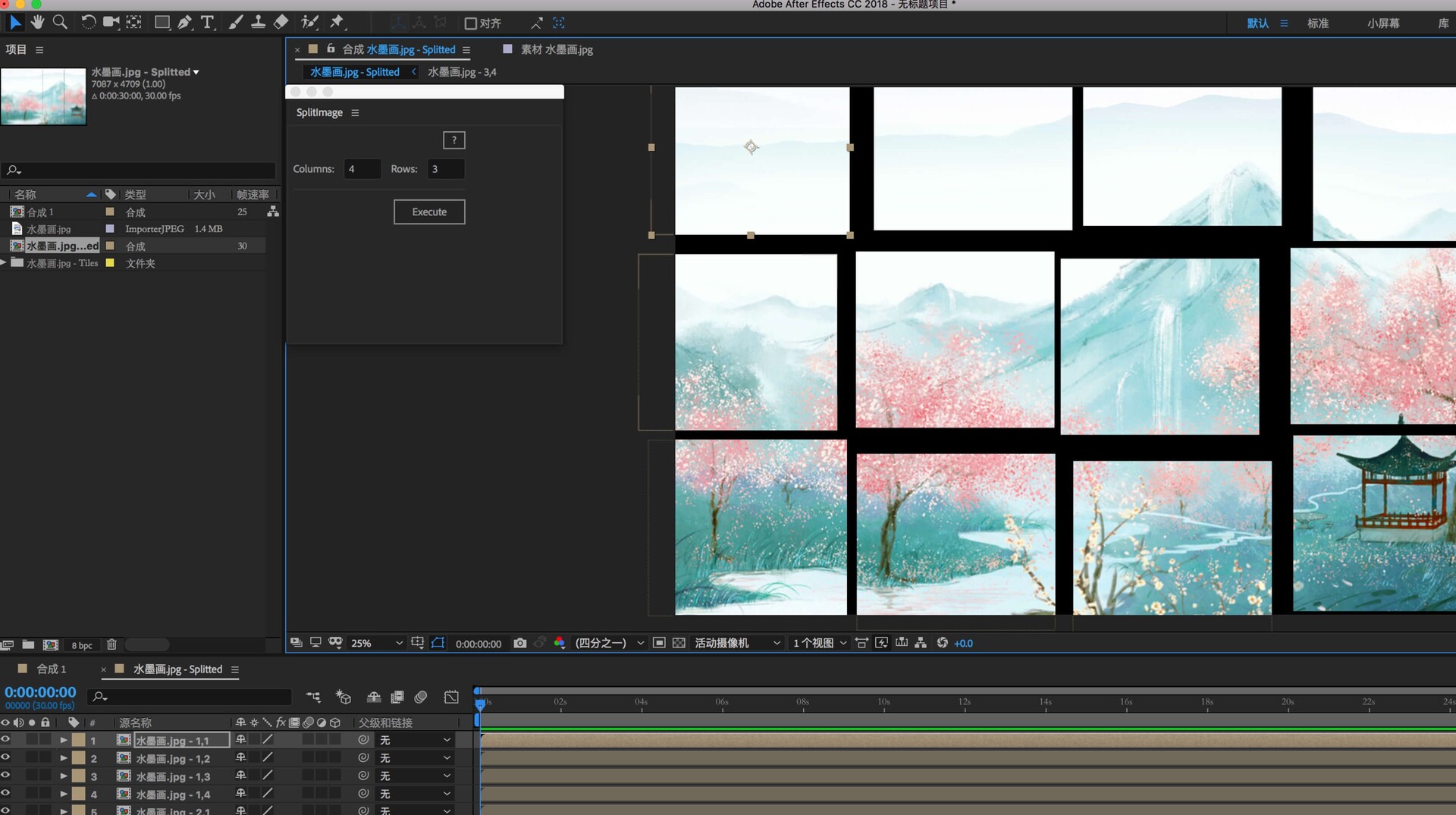 AE插件: SplitImage for Mac (AE图像拆分工具)
AE插件: SplitImage for Mac (AE图像拆分工具)2020-10-20
-
 Hooker for Mac(AE图层路径点操控插件)
Hooker for Mac(AE图层路径点操控插件)2020-10-21
-
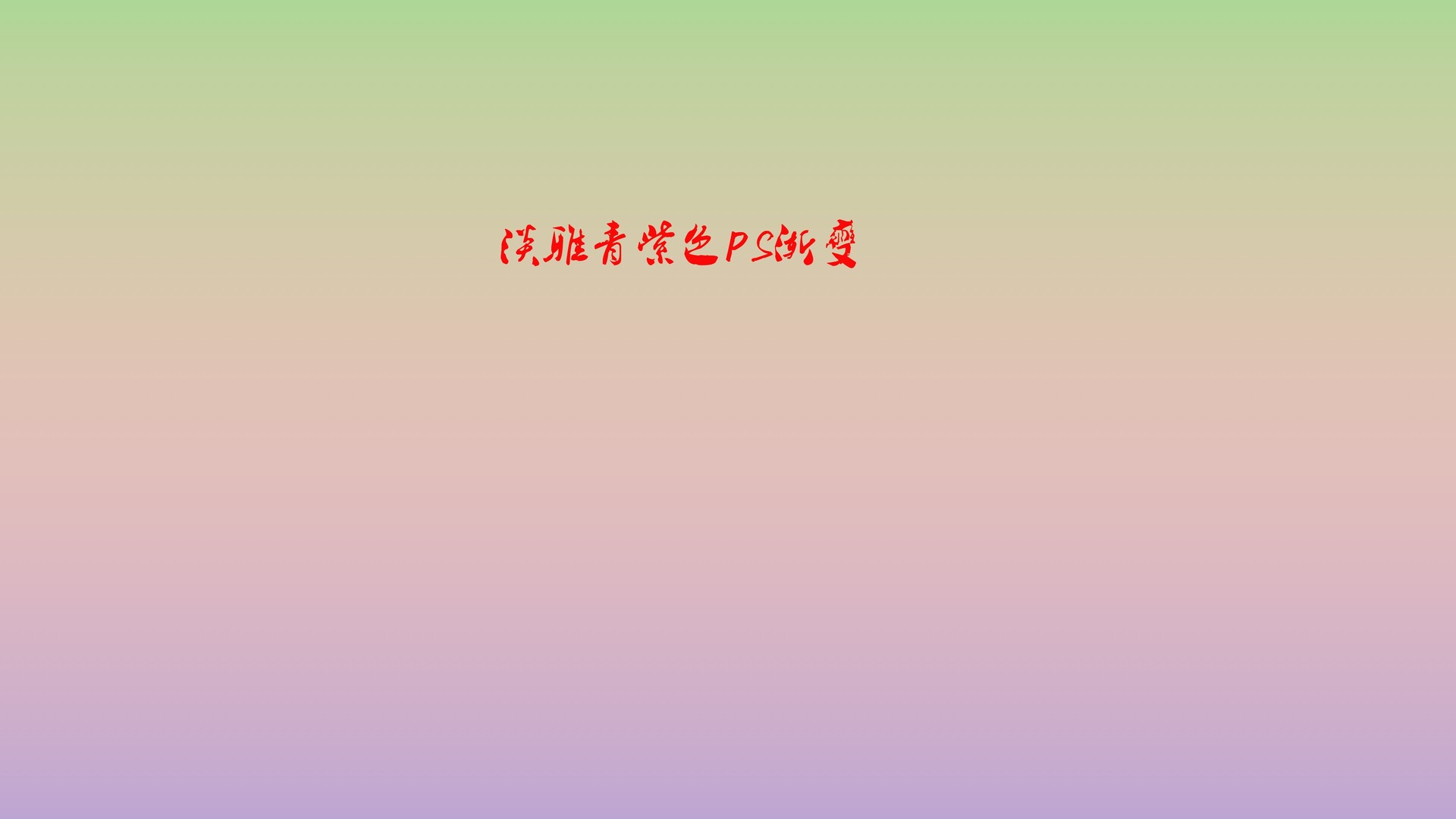 淡雅青紫色PS渐变
淡雅青紫色PS渐变2020-10-18
-
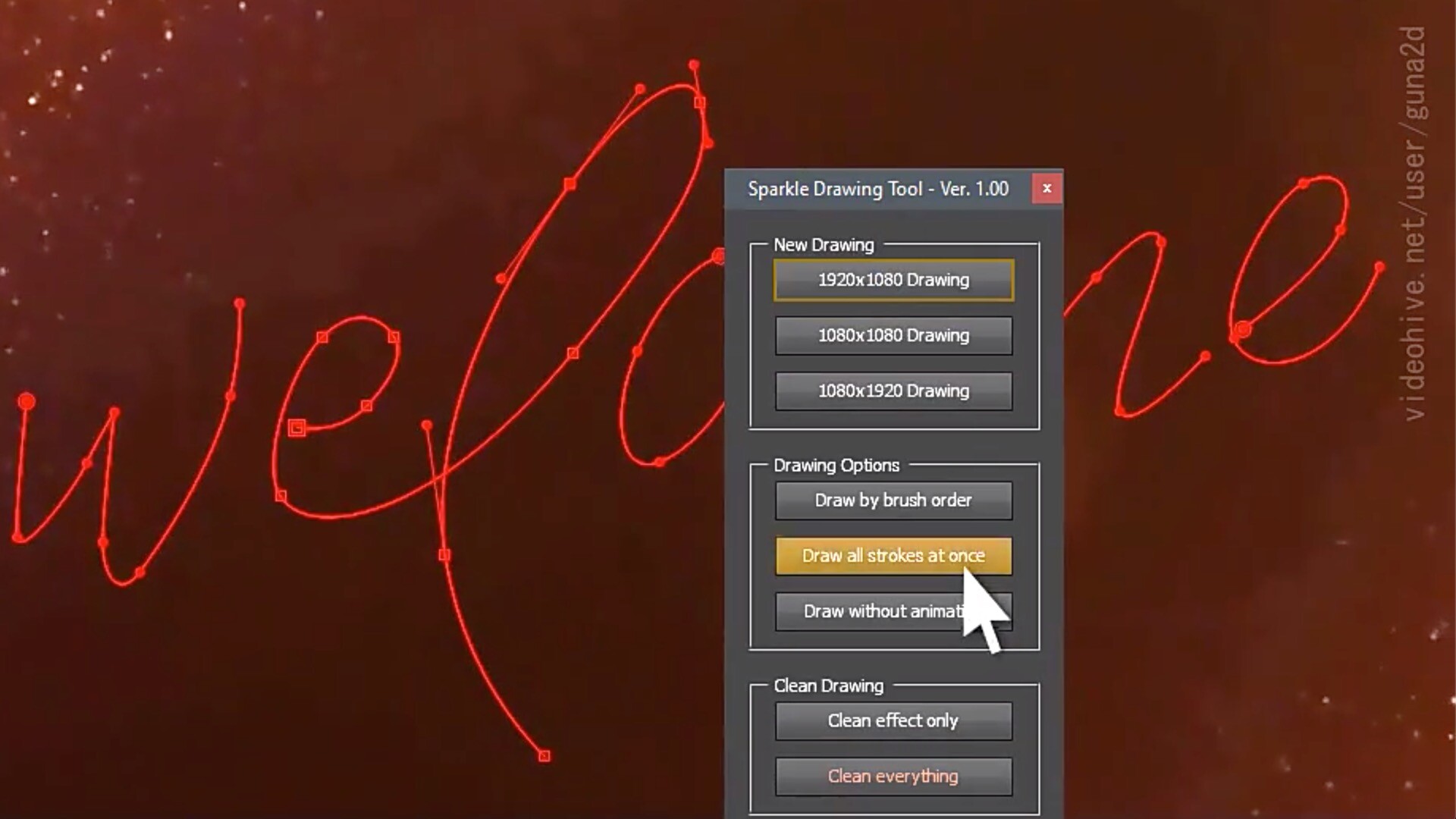 AE脚本-自定义MASK路径闪光生成器 Sparkle Drawing Tool
AE脚本-自定义MASK路径闪光生成器 Sparkle Drawing Tool2021-11-09